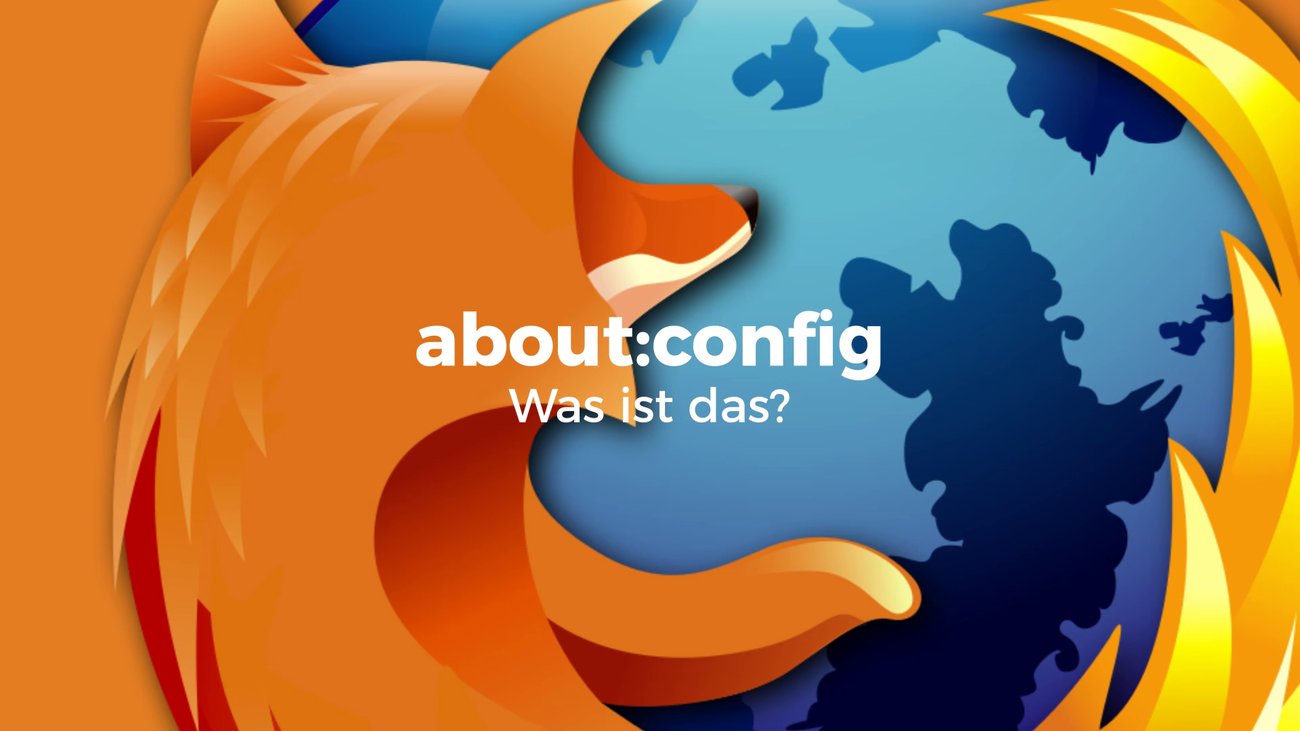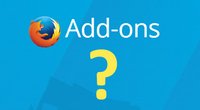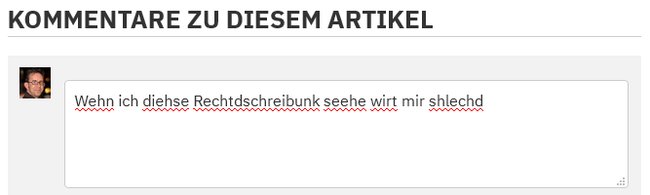Der Firefox-Browser kann euch unterstützen, wenn ihr gelegentlich längere Texte oder Kommentare im Internet postet und die ohne Fehler sein sollen. Ihr könnt in Firefox eine Rechtschreibprüfung aktivieren, die eure Fehler markiert und sogar eine Korrekturfunktion bietet. GIGA zeigt euch, wie man sie aktiviert und nutzt.
Inhalt:
Geht euch das auch so? Kaum ist der Kommentar abgeschickt, sieht man die peinlichen Fehler – vorher waren die irgendwie nicht da. Zum Glück gibt es eine Rechtschreibprüfung für Firefox, die schon während des Schreibens anzeigt, was falsch geschrieben wurde. Und falls das Wort richtig und einfach nur unbekannt war, könnt ihr es für die Zukunft ins Wörterbuch aufnehmen.
So könnt ihr die Firefox-Rechtschreibprüfung aktivieren
Ich braucht zwei Dinge, um eure Rechtschreibung während des Schreibens in Firefox prüfen zu lassen:
- Ein Wörterbuch
- Die aktivierte Rechtschreibprüfung
Zuerst besorgt ihr euch ein Wörterbuch und installiert es. Es gibt verschiedene kostenlose Wörterbücher. Sucht euch einfach aus, was nach eurer Meinung am besten passt. Von „KaiRo“ gibt es etwa ein „Deutsches Wörterbuch der neuen Rechtschreibung“ sowie ein „Deutsches Wörterbuch mit Ergänzungen für Österreich“ und das „Deutsche Wörterbuch für die Schweiz“.
Anschließend wird die Rechtschreibprüfung in den Firefox-Einstellungen aktiviert.
- Dazu klickt ihr auf das „Hamburger-Menü“ rechts oben (≡) und danach auf „Einstellungen“.
- Scrollt in „Allgemein“ herunter bis zu „Sprache“.
- Setzt einen Haken bei „Rechtschreibung während der Eingabe prüfen“.
Das war’s – jetzt müsst ihr den Browser neu starten und dann könnt ihr die Rechtschreibprüfung verwenden.
Wenn die Rechtschreibung nicht automatisch geprüft wird, dann klickt mit der rechten Maustaste in das Textfeld und setzt im Kontextmenü einen Haken bei „Rechtschreibung prüfen“.
Rechtschreibung in Firefox prüfen und Wörterbuch ergänzen
Sobald ihr ein Wörterbuch installiert und die Rechtschreibung aktiviert habt, wird in jedem Textfeld die Rechtschreibung im Hintergrund geprüft. Sobald ihr ein Wort beendet, was Firefox durch ein Leer- oder ein Satzzeichen erkennt, könnt ihr sehen, ob es richtig geschrieben wurde. Fehler werden durch eine rote Wellenlinie unter dem Wort gekennzeichnet.
Ihr könnt nun die Fehler einfach manuell korrigieren oder ihr nutzt die integrierte Rechtschreibkorrektur. Dazu klickt ihr mit der rechten Maustaste in das falsch geschriebene Wort.
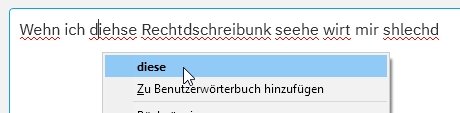
Das Firefox-Benutzerwörterbuch bearbeiten – so geht’s
- Gebt in der Adresszeile von Firefox ein: about:support
- Dort wird euch der Ort des Profilordners angezeigt. Klickt daneben auf „Ordner öffnen“.
- Das Benutzerwörterbuch ist in der Datei persdict.dat. Diese Datei gibt es erst, wenn ihr mindestens ein eigenes Wort ins Benutzerwörterbuch aufgenommen habt.
- Ihr könnt diese Datei mit einem Editor wie Notepad++ oder einem beliebigen anderen Programm öffnen, das einfache Textdateien bearbeiten kann.
Jeder Eintrag in dem Wörterbuch befindet sich in einer eigenen Zeile. Die Einträge sind nicht alphabetisch geordnet. Ihr könnt Einträge manuell korrigieren oder sie einfach löschen. In dem Fall wird das entsprechende Wort wieder als falsch angezeigt.
Hat dir der Beitrag gefallen? Folge uns auf WhatsApp und Google News und verpasse keine Neuigkeit rund um Technik, Games und Entertainment.